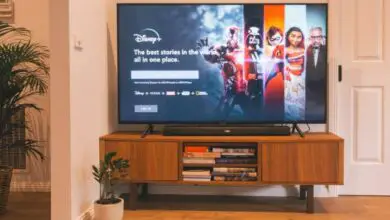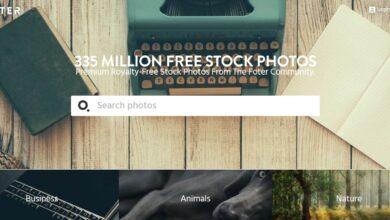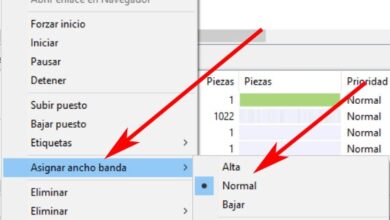Comment charger des mises en page prédéfinies dans Divi – Rapide et facile

Le système WordPress est devenu, depuis son lancement, la plateforme préférée de nombreux utilisateurs à travers le monde pour créer un nouveau blog personnel ou concevoir un site Web .
Les capacités de création des instruments nécessaires pour donner un accès direct aux différents réseaux sociaux constituent une garantie de diffusion et de croissance des lecteurs.
Ce n’est jamais assez quand la perfection est recherchée
Même s’il était déjà considéré comme la meilleure plateforme pour mener à bien ce type de projet, WordPress n’a cessé de grandir et de s’améliorer, étant D j’en ai vu un exemple fidèle.
Ce plugin pour le système WordPress permet à de nombreux utilisateurs d’optimiser les temps de création et de conception de leurs blogs et pages Web. Améliorer l’expérience des personnes qui ne sont pas liées à la plate-forme et est un raccourci parfait pour les plus experts.
Les designs proposés par Divi
Avec 12 ans de fonctionnement et une large communauté qui fait partie de cette plateforme, Divi propose à ses utilisateurs plus de 600 000 templates . Si un manque de créativité est un problème, ce constructeur de site Web (aussi bon que l’un des meilleurs plugins WordPress ) peut être la solution pour obtenir le design idéal pour votre blog ou site Web.

Dispositions prédéfinies
Si vous avez déjà votre compte Divi et que vous souhaitez commencer à explorer les modèles qu’il propose, vous êtes au bon endroit. Idéalement, commencez par les modèles ou conceptions préétablis pour façonner votre site Web .
N’oubliez pas que pour ce processus, vous devez avoir une licence . Profitez des milliers de designs trouvés sur cette plate-forme, cela a un prix, mais cela en vaut la peine.
Si vous l’avez, vous pouvez télécharger les thèmes que vous souhaitez et il vous suffira de suivre les instructions:
- Connectez-vous à votre compte Divi.
- Sur le ruban à gauche de votre écran, recherchez la section Pages.
- Ajoutez une nouvelle page.
- Entrez le titre de la page.
- Cliquez sur le bouton Publier (à droite de votre écran).
- Cliquez ensuite sur l’option Utiliser le constructeur Divi.
3 types d’options apparaîtront sur votre écran. Dans ce cas, sélectionnez le premier qui apparaît sur le côté gauche, » Construire à partir de zéro » qui vous mènera à la partie où vous commencerez à construire la page.
Sélection de designs
Dans le modèle pour commencer à concevoir votre blog ou site Web , vous verrez un ruban avec le nom du constructeur Divi, ici, vous devez cliquer sur le signe plus qui apparaît après le nom.
Cette action entraînera l’ouverture de la bibliothèque de mise en page. Dans cette partie, vous verrez les pages que vous avez déjà créées, les designs que vous avez enregistrés et les designs prédéfinis, qui, dans ce cas, sont ceux que vous allez utiliser.
- Cliquez sur Dispositions prédéfinies .
- Sélectionnez la catégorie de modèles liés à votre blog ou site Web.
Ce dont vous avez besoin pour votre site Web Divi l’a
À ce stade, il est important de préciser que, Divi, ce qu’il propose vraiment, c’est un package de modèles . Ainsi, lors de la sélection d’un design, la plateforme vous proposera les différents éléments qui font partie du package: section galerie, section contact, page d’accueil, édition d’ arrière – plans avec des dégradés animés dans une section , etc.
Vous pouvez utiliser tout ou un . Utiliser le moteur de recherche pour explorer spécifiquement la section dont vous avez besoin.
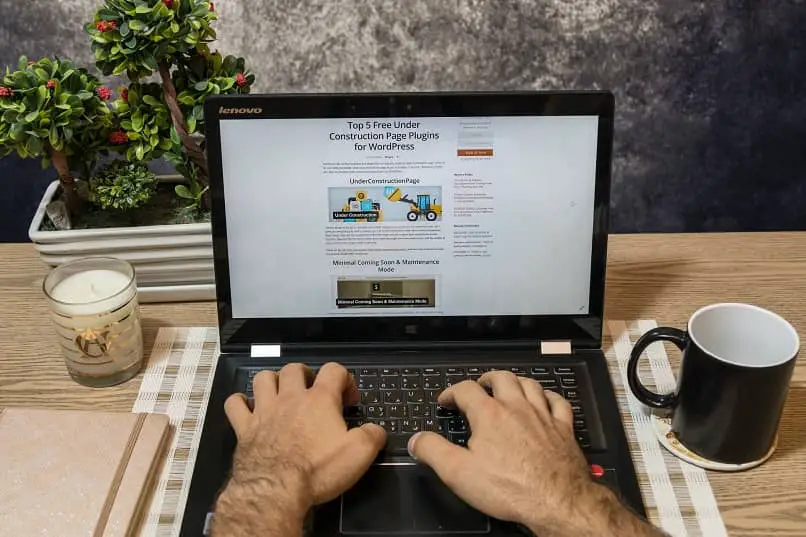
Processus de chargement
Pour continuer la conception de votre blog ou site Web, une fois que vous avez sélectionné le package souhaité ou la section spécifique dont vous avez besoin, suivez les instructions:
- Cliquez sur Afficher la démo en direct si vous souhaitez avoir un aperçu du design que vous avez choisi ou sur Utiliser cette mise en page si vous avez déjà pris la décision de l’utiliser.
- Si vous avez sélectionné la deuxième option, vous reviendrez au panneau de conception, qui vous montrera tous les blocs qui composent ce modèle.
- En utilisant les outils proposés par Divi, vous pourrez tester à quoi ressemblerait le design sur ordinateur de bureau, tablette et mobile.
Prêt à l’emploi
Une fois que vous l’avez essayé, il ne vous reste plus qu’à le sauvegarder . De cette façon, vous avez déjà chargé un design prédéfini dans Divi, en attendant que vous apportiez les modifications nécessaires pour l’adapter à votre blog ou site Web.